新联想笔记本电脑系统安装步骤是什么?
- 数码产品
- 2025-03-27
- 22
- 更新:2025-03-26 17:26:26
在如今快速发展的科技时代,快速、稳定和安全的操作系统对于笔记本电脑而言至关重要。联想作为全球知名的电脑制造商,其产品深受用户的喜爱。但是,当我们遇到需要重新安装操作系统的时候,应如何操作以确保电脑能够顺利运行新系统呢?本文将为您详细解读新联想笔记本电脑系统的安装步骤,即使您没有太多技术背景,也可以轻松上手。
准备阶段:了解基本要求
在真正开始安装操作系统之前,我们需要做一些准备工作。确保您已经备份了所有重要的数据,因为安装系统将清除硬盘上的所有内容。准备好操作系统安装介质,比如USB驱动器或者DVD光盘,以及具备相应版本授权的系统镜像文件。查阅您的联想笔记本电脑的硬件规格,确认电脑支持即将安装的操作系统版本。
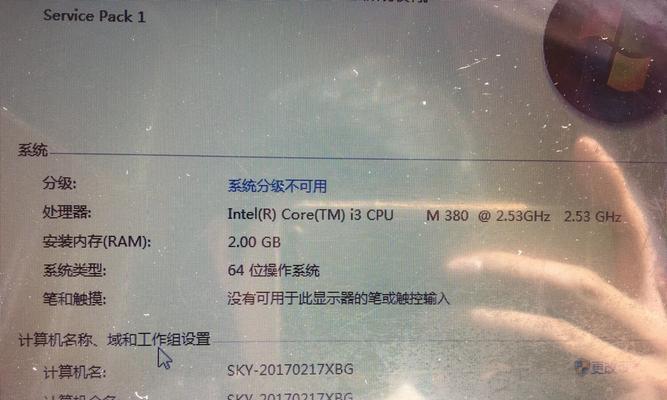
启动设置:进入BIOS调整
开始安装操作系统之前,我们首先需要进入BIOS设置。重启电脑,在启动时连续按F2键(具体按键可能因机型而异,请参照机身上的提示),进入BIOS界面。在BIOS中,您可能需要调整启动顺序,确保电脑从USB或DVD光驱启动。

操作系统安装:步步为营
不同的操作系统安装步骤会有细微差别,但基本流程是类似的。以下是安装Windows操作系统的大致步骤:
步骤1:启动安装程序
将准备好的安装介质插入电脑,根据电脑提示操作,选择从USB或DVD驱动器启动。
步骤2:语言和地区设置
安装程序启动后,选择语言、时间和货币格式、键盘或输入方法,然后点击“下一步”进入安装界面。
步骤3:许可条款
仔细阅读许可条款,同意后才能继续安装。
步骤4:选择安装类型
在选择安装类型界面,如果您要进行全新安装,则选择“自定义”。如需保留旧系统文件合并分区,则选择“升级”。
步骤5:分区
根据需要分区,建议您至少创建两个分区:一个用于系统文件(如C盘),一个用于个人数据和应用程序(如D盘)。
步骤6:安装程序开始运行
选择目标分区之后,点击“下一步”,安装程序会开始复制文件、安装Windows、配置设置等。
步骤7:设置电脑
安装完成后,根据提示设置您的电脑,包括设置用户名、密码、电脑解锁方式等。
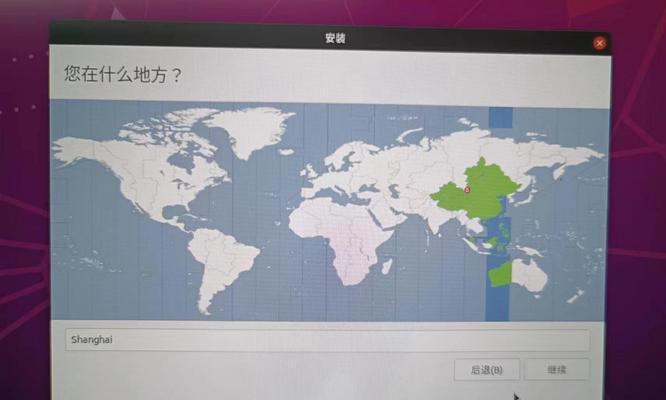
安装后配置:驱动程序和软件
安装操作系统后,您需要安装必要的驱动程序,保证硬件设备正常工作。联想通常会提供LenovoVantage或ThinkVantage软件,帮助用户轻松安装驱动和常用软件。同时,为了确保系统安全,安装防病毒软件和防火墙。
常见问题处理
1.安装时黑屏:检查是否正确设置了启动顺序,并确保安装介质无误。
2.无法找到安装介质:检查USB驱动器或DVD盘是否正确制作,或者使用联想官方提供的系统恢复媒介。
3.驱动程序安装失败:访问联想官方网站下载并手动安装最新的驱动程序。
优化建议
实践出真知,安装操作系统后,建议您进行以下优化设置,以提高系统性能和安全性:
更新系统和安装最新驱动程序:保持系统和硬件的更新,提升兼容性和性能。
卸载不必要的预装软件:以获得更清爽的系统环境,提升运行速度。
进行磁盘清理和优化:释放不必要的存储空间,提高电脑运行效率。
通过以上详细步骤和建议,新联想笔记本电脑系统的安装不再是难题。无论您是技术新手还是有一定的电脑操作经验,以上内容都应该能为您的安装过程提供有力的帮助。综合以上所述,掌握正确的安装步骤,您将能够顺利地让您的新联想笔记本电脑进入新的工作状态。















